Windows10升级到2004版本后无法连接网络怎么解决?
Windows10升级到2004版本后无法连接网络怎么解决?最近有用户向小编询问这个问题,不知道怎么解决,很是影响电脑的使用,那么应该怎么解决呢?针对这一问题,本篇带来了Windows10升级到2004版本的解决方法,分享给大家。
重置Internet Explorer
按Windows 键+R, 输入inetcpl.cpl ,打开 Internet选项,点击“高级”–“重置”–“确定”来还原您的网络设置(可不用勾选删除个人设置)。

重置Winsock目录
按Windows 键+S , 搜索cmd , 找到命令提示符后,选择“以管理员身份运行”,输入 netsh winsock reset 后回车进行网络还原。
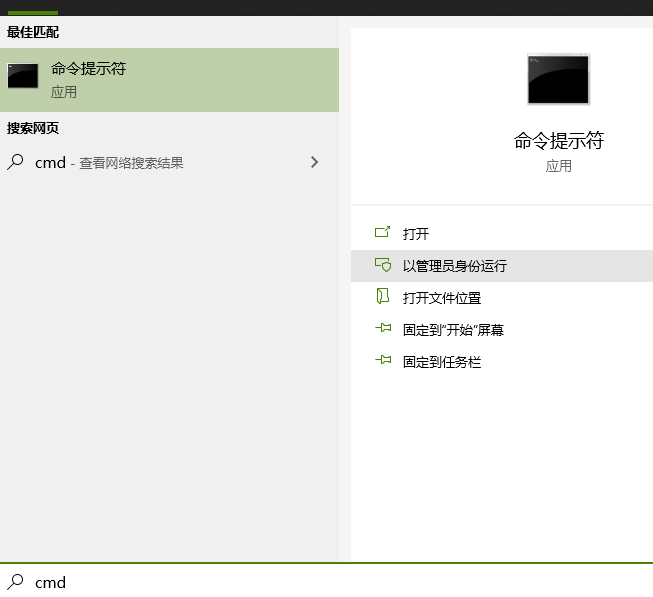
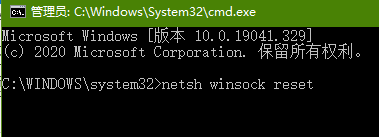
重装网卡驱动
1、鼠标右键“此电脑”–“ 管理”–“设备管理器”–“网络适配器” ,您可以查看关于您网络链接的 Wireless的无法适配器驱动。
2、如出现感叹号的情况 ,可以尝试卸载并重新安装。
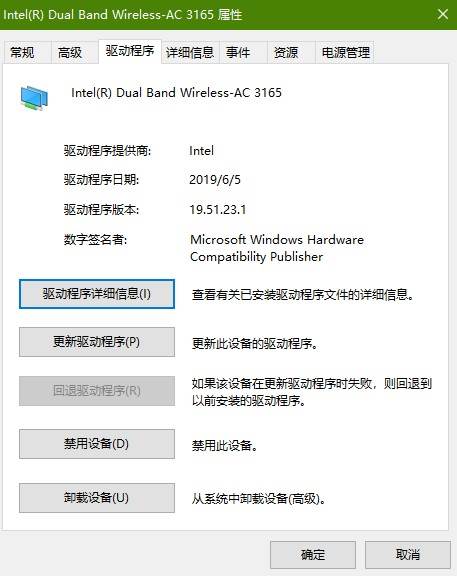
3、卸载时, 无需勾选“删除此设备的驱动程序软件” , 重启后系统会重新部署您删除的网卡驱动程序。您也可以通过您的电脑网卡的型号, 在硬件厂商的官网下载驱动, 转移至您这台电脑内重新安装。
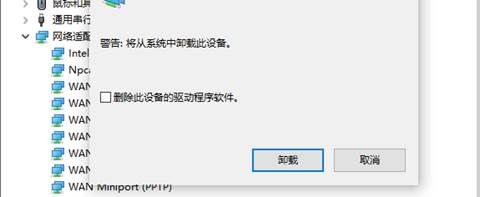
如更新后通过上述步骤还是无效的情况, 可以尝试卸载您当月的最新更新。
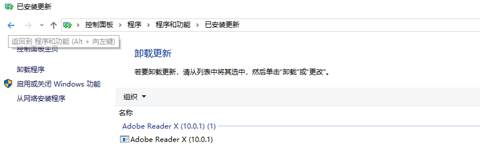
最新推荐
-
word怎么删除其中某一页 删除word某页的方法

word怎么删除其中某一页?在使用Word进行编辑文档时,有时可能需要删除文档中的某一页。如果文档内容太多 […]
-
excel表格如何显示页眉页脚 Excel怎么设置页眉页脚

excel表格如何显示页眉页脚?excel是一款强大的数据编辑软件,与word一样,excel表格也拥有强 […]
-
steam游戏安装文件夹在哪里 steam游戏的安装目录

steam游戏安装文件夹在哪里?在Steam平台中,所有用户购买下载安装的游戏都会存储在默认的文件夹中,但 […]
-
wps怎么合并多个文档 wps多个word合并成一个word

wps怎么合并多个文档?Wps办公软件是当下一款强大的办公处理软件,能方便用户对文档文字进行编辑操作,提高 […]
-
如何修改steam默认安装路径 steam默认下载路径更改

如何修改steam默认安装路径?在steam平台中,用户所下载安装的游戏都会在默认的文件夹中,如果安装的游 […]
-
谷歌浏览器下载文件存储位置怎么修改

谷歌浏览器下载文件存储位置怎么修改?谷歌浏览器是一款开源的强大的浏览器,支持用户进行自定义的设置,那如果用 […]





 闽公网安备 35052402000378号
闽公网安备 35052402000378号